یک کار رایج ویرایش کپی کردن اطلاعات از یک سند و چسباندن آن در سند دیگر است. با استفاده از یک تغییر جزئی در چسباندن، در واقع می توانید باعث شوید که اطلاعات چسبانده شده شما به عنوان یک لینک در یک سند ظاهر شود. برای چسباندن اطلاعات به این روش، مراحل زیر را دنبال کنید:
- اطمینان حاصل کنید که سندی که می خواهید از آن کپی کنید در دیسک ذخیره شده است. (اگر ذخیره نشده باشد، ورد نمی تواند پیوندی برای اطلاعات موجود در آن سند ایجاد کند.)
- اطلاعات مورد نظر برای کپی را انتخاب کنید و Ctrl+C را فشار دهید . این اطلاعات را در کلیپ بورد کپی می کند.
- نشانگر درج را در جایی قرار دهید که می خواهید هایپرلینک ظاهر شود.
- تب Home نوار را نمایش دهید.
- روی فلش رو به پایین در زیر Paste در گروه Clipboard کلیک کنید، سپس Paste As Hyperlink را انتخاب کنید.
اطلاعات به صورت یک لینک در سند ظاهر می شود. اگر کلید Ctrl را هنگام کلیک کردن روی آن نگه دارید ، مستقیماً به نقطه ای در سند اصلی که از آن کپی شده است منتقل می شوید.
اگر در مرحله 5 گزینه Paste As Hyperlink را نمی بینید، همیشه می توانید کادر محاوره ای Paste Special را نمایش دهید که با کلیک بر روی فلش رو به پایین در زیر ابزار Paste در دسترس است. در کادر محاوره ای می توانید روی گزینه Paste Link کلیک کنید و سپس Word Hyperlink را از روش های چسباندن موجود انتخاب کنید. (شکل 1 را ببینید.)
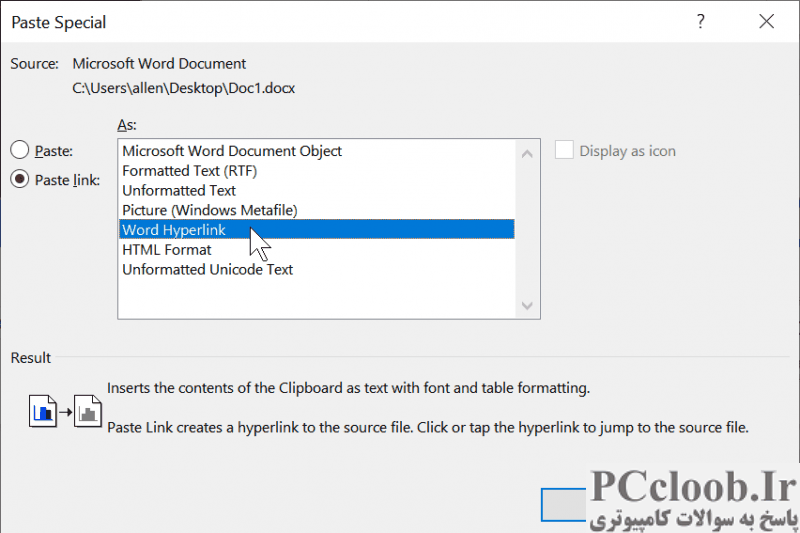
شکل 1. چسباندن هایپرلینک Word.
توجه داشته باشید که این نکته برای ایجاد یک لینک به اطلاعات در یک سند است، نه برای ایجاد یک لینک به اطلاعات در اینترنت.